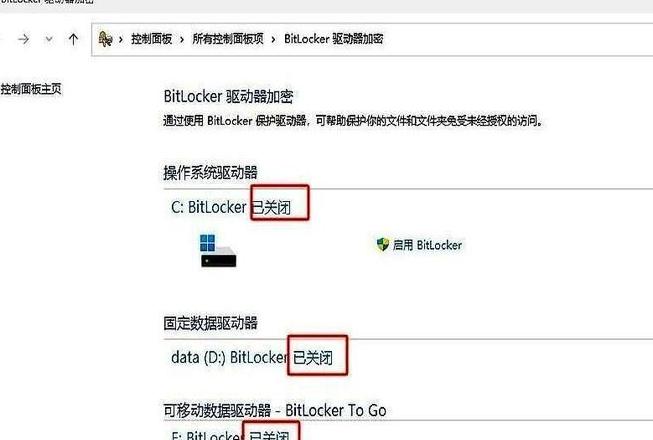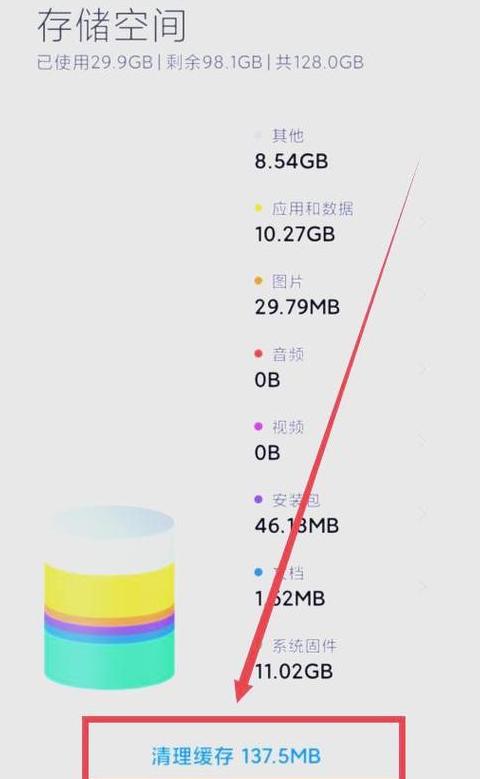笔记本wifi功能消失了
笔记本电脑的Wi-Fi功能突然失灵?不用担心,以下是一些可能的原因和相应的解决步骤:一、问题原因 1 . Wi-Fi功能被误关:大部分笔记本在键盘上配备了Wi-Fi切换按钮,不小心按错可能导致功能关闭。
2 . 硬件问题:可能是无线网卡或天线出现故障,使得Wi-Fi无法工作。
3 . 驱动问题:无线网卡驱动程序可能已过期或损坏,影响了Wi-Fi的正常使用。
4 . 设置调整:操作失误或系统更新可能导致无线网络设置变动,导致Wi-Fi图标消失或功能被禁用。
二、解决策略 1 . 检查并开启Wi-Fi:找到并按下键盘上的Wi-Fi开关键,激活Wi-Fi功能。
2 . 检查硬件连接:确保无线网卡和天线连接良好,没有松动或损坏。
3 . 更新或重装驱动:访问笔记本官方网站,下载并安装适合型号的最新无线网卡驱动。
4 . 调整网络设置:在电脑设置中检查网络和互联网选项,确认Wi-Fi已启用。
若任务栏中的Wi-Fi图标消失,检查任务栏设置确保网络图标已激活。
5 . 重启电脑:简单的重启有时能解决临时故障。
6 . 寻求技术支持:若以上方法无效,请联系笔记本制造商的技术支持团队。
三、华硕笔记本特殊建议 1 . 检查BIOS设置:进入BIOS界面(通常按F2 或DEL键),确认无线功能是否已开启。
2 . 使用快捷键:华硕笔记本可能设有快速切换Wi-Fi的快捷键(如F2 或Fn+F2 ),尝试使用这些键恢复Wi-Fi功能。
3 . 检查无线服务:在开始菜单点击“运行”,输入services.msc,找到WLANautoconfig服务,确保其处于开启状态。
通过这些方法,您有望解决Wi-Fi问题。
若问题持续,请及时联系专业人士进行检修。
联想电脑wifi功能消失了
联想电脑WiFi功能失效的可能原因及应对措施包括:原因分析:
驱动程序问题:WiFi驱动可能受损或版本落后。
操作系统变动:系统更新可能引发WiFi功能故障。
硬件问题:硬件故障也可能导致WiFi功能丧失。
无线开关状态:部分机型配置了物理或键盘控制的无线路由开关,未激活则无法启用WiFi。
解决措施:
更新驱动:访问联想官方网页,下载并安装适用于电脑型号及操作系统版本的最新WiFi驱动。
回退系统:若问题出现在系统更新后,尝试恢复至先前的系统版本。
检测硬件:若前述方法无效,可能是硬件问题,建议联系联想客服进行检测与维修。
开启无线开关:确认无线开关已开启,物理开关位于电脑侧面或前端,键盘开关需按Fn+F5 组合键激活。
重启电脑:简单的重启可能修复WiFi问题。
检查设置:确保WiFi在电脑设置中开启,尝试关闭后重启。
重置网络连接:在网络设置中移除已连接的WiFi,并重新连接。
运行诊断工具:使用Windows内置的网络诊断工具,根据提示操作以排查并解决网络问题。
电脑的WIFI功能突然消失,只剩下飞行模式?
电脑突然没了WiFi,只有飞行模式亮着,多半是系统设置捣鼓错了或者驱动程序出岔子了。别慌,试试这几招:
第一步,到电脑桌面右键点"此电脑",选"管理",再钻进"服务和应用程序"里找到"服务"这个选项卡。
把"WindowsEventLog"服务瞅一眼,看看启动方式设的是不是手动或自动,要是没启动就给它点启动服务。
第二步,点开"设置",往"网络和Internet"里头走,找到"飞行模式"给关了,然后重启电脑。
这一步能帮着网络设置回正轨。
第三步,要是还不管用,就检查下任务栏右下角的网络连接图标,右键点开"属性",看无线网络是不是被关了,要是被关了就打开它。
如果无线网卡驱动有问题,就试着更新下驱动程序,或者干脆重装一个。
第四步,如果问题依旧,就再检查一遍服务列表,看看"WLANAutoConfig"服务是不是已经启动了。
要是没启动,就把它设置为自动,然后启动服务。
第五步,如果问题到底还是没解决,那可能就是系统层面出问题了。
这时候可以考虑重装系统,或者用个靠谱的系统盘来修复系统。
总的来说,解决电脑WiFi突然消失的问题,得有耐心地一步步排查,从服务设置、驱动更新到系统层面,一层层找,最后把根本原因给解决了。